كيفية عرض واستعادة الرسائل النصية من iCloud بسهولة
الطريقة الوحيدة التي يمكنك من خلالها رؤية الرسائل النصية من نسخة احتياطية هي إجراء استعادة كاملة لـ iMessages / Messages من iCloud. لا توجد طريقة ممكنة ضمن بنية Apple الأساسية لعرض أو استعادة الرسائل النصية فقط من نسخة iCloud الاحتياطية. فعل هذا، استعادة رسائل iPhone من iCloud ، ستحل محل البيانات الموجودة حاليًا على هاتفك. كن على علم على الرغم من أنه قد يكون نسخة احتياطية حديثة جدًا ، ولكن أي نشاط حدث منذ إجراء النسخ الاحتياطي ، سيتم محوه وفقدانه.
هناك طريقة واحدة للتغلب على هذا ، وسوف نوضح لك كيفية استرداد الرسائل النصية بنجاح من iCloud.
- الجزء 1: كيفية عرض الرسائل النصية على iCloud عبر DrFoneTool
- الجزء 2: كيفية استعادة الرسائل من iCloud باستخدام Apple iTunes
- الجزء 3: نصائح لنسخ iPhone احتياطيًا باستخدام iCloud
الجزء 1: كيفية عرض الرسائل النصية على iCloud عبر DrFoneTool
نحن واثقون جدا من ذلك DrFoneTool – النسخ الاحتياطي للهاتف (iOS) هي أفضل أداة لاستعادة نسخة iCloud الاحتياطية بشكل انتقائي إلى iPhone و iPad و iPod touch. إنه حل متوافق تمامًا مع جميع أجهزة iOS وجميع إصدارات iOS ، لاستعادة بيانات النسخ الاحتياطي على iCloud و iTunes مثل جهات الاتصال والرسائل النصية والصور والملاحظات وما إلى ذلك.

DrFoneTool – النسخ الاحتياطي للهاتف (iOS)
حل مخصص لعرض الرسائل النصية واستعادتها من iCloud
- عرض الرسائل النصية من نسخة iCloud الاحتياطية أو نسخة iTunes الاحتياطية مجانًا.
- استعادة الرسائل بشكل انتقائي من نسخة iCloud الاحتياطية أو نسخة iTunes الاحتياطية.
- استعادة البيانات المفقودة بسبب الحذف وفقدان الجهاز وكسر الحماية وترقية iOS وتعطل النظام وما إلى ذلك.
- دعم جميع أجهزة iOS.
دعونا نلقي نظرة على بعض الأشياء التي قد تساعدك عندما تحتاج إلى عرض واستعادة الرسائل النصية من نسخة iCloud الاحتياطية على وجه الخصوص.
خطوات عرض الرسائل النصية واستعادتها من نسخة iCloud الاحتياطية:
خطوة 1: قم بتنزيل DrFoneTool وتثبيته على جهاز الكمبيوتر الخاص بك. قم بتشغيل DrFoneTool واختر ‘استعادة’ من النافذة الرئيسية. قم بتوصيل جهاز iPhone الخاص بك واختر ‘استعادة من نسخة iCloud الاحتياطية’ ، ثم قم بتسجيل الدخول إلى حساب iCloud الخاص بك.

احصل على التفاصيل الخاصة بك جاهزة.
خطوة 2: سيتم العثور على جميع نسخ iCloud الاحتياطية الخاصة بك بواسطة DrFoneTool. اختر ما تريد استخدامه ، ربما الأحدث ، وانقر فوق ‘تنزيل’.

ما عليك سوى قضاء بعض الوقت مع القليل من الاهتمام لاختيار النسخة الاحتياطية المناسبة.
خطوة 3: بعد اكتمال التنزيل ، تحقق من نوع الملف ‘الرسائل’ للبحث عما تبحث عنه.
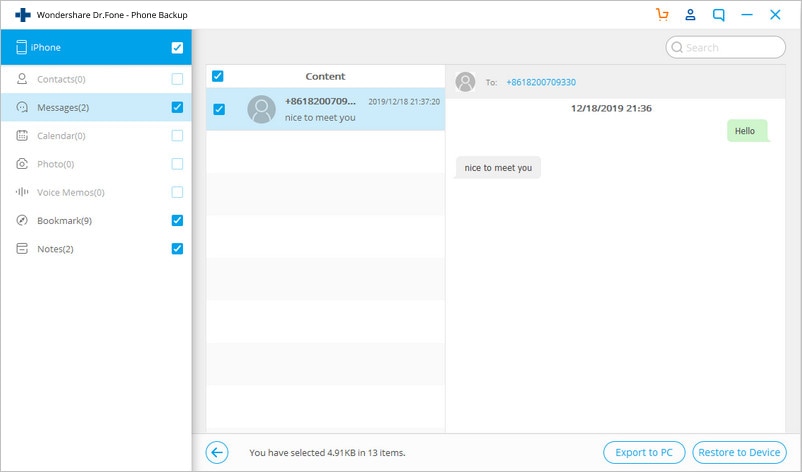
يمكن تحديد كل نوع من البيانات على حدة.
خطوة 4: إذا قمت بالنقر فوق نوع الملف ‘الرسائل’ ، فستتمكن بعد ذلك من عرض رسائلك المخزنة في نسخة iCloud الاحتياطية. على عكس iCloud نفسه ، يمكنك العثور على الرسائل الفردية ثم قراءتها بالفعل. عندما تكون سعيدًا بعثورك على الرسائل التي تريد استردادها من iCloud ، انقر فوق ‘استعادة إلى الجهاز’.
الاستنتاج هو أنه لا داعي للقلق إذا فقدت رسائل من جهاز iPhone الخاص بك. لا داعي للقلق حتى في حالة فقد جهاز iPhone الخاص بك أو تلفه. ستتمكن من استعادة iPhone الخاص بك من iCloud ولديك أحدث إصدارات جميع رسائلك النصية.
الجزء 2: كيفية استعادة الرسائل من iCloud باستخدام Apple iTunes
مما سبق ، رأيت ما هو ممكن مع DrFoneTool عندما تريد استرداد الرسائل من iCloud.
ومع ذلك ، يجب أن تعلم أنه يمكنك استعادة الرسائل من iCloud إلى جهاز iPhone الخاص بك باستخدام أدوات Apple. ومع ذلك ، فهذه أداة أكثر حدة ، ولا يمكنك عرض أو استعادة الرسائل الفردية. ومع ذلك ، فهو أيضًا حل لاستعادة الرسائل من نسخة iCloud الاحتياطية.
الخطوة 1. ابدأ بهاتفك في يدك وانتقل إلى الإعدادات> عام> إعادة تعيين> محو كل المحتوى والإعدادات.

الخطوة 2. بعد ذلك ، عند إعادة تشغيل هاتفك ، انتقل إلى الاستعادة من iCloud Backup> تسجيل الدخول باستخدام حساب iCloud الخاص بك> ثم اختر ملف النسخ الاحتياطي لاستعادته.
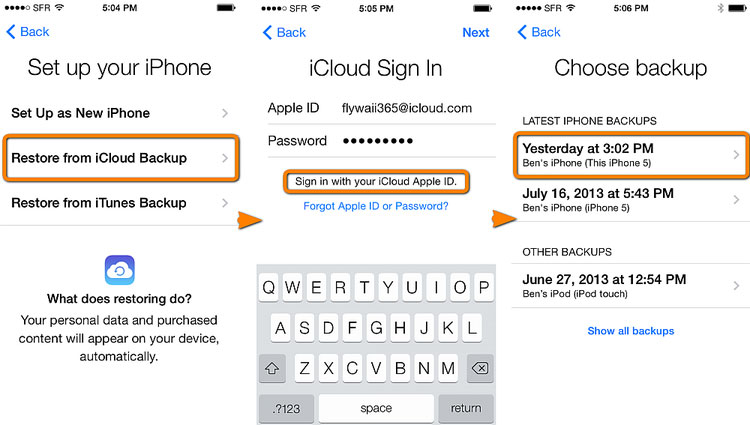
نأمل أن تساعد لقطات الشاشة هذه في توضيح الأمور.
ستتم الآن استعادة الرسائل التي كانت موجودة في نسخة iCloud الاحتياطية الخاصة بك. سيتم فقد أي رسائل لم تكن موجودة في النسخة الاحتياطية.
هناك بعض الاعتبارات الأخرى.
الجزء 3: نصائح لنسخ iPhone احتياطيًا باستخدام iCloud
هناك بعض الأشياء المهمة التي يجب أن تضعها في اعتبارك أثناء نسخ iPhone احتياطيًا إلى iCloud. دعونا نلقي نظرة على أفضلها.
هل النسخ الاحتياطي للرسائل النصية على iCloud؟
إذا كنت فضوليًا ، فانتقل إلى الإعدادات> iCloud> التخزين والنسخ الاحتياطي> إدارة التخزين> ‘هاتفك’. توجد قائمة بالعناصر التي تم نسخها احتياطيًا. بالنظر إلى هذه القائمة ، قد يتساءل المستخدمون عما إذا كان iCloud يقوم بعمل نسخة احتياطية من الرسائل النصية. الجواب نعم! وفق support.apple.com، يقوم iCloud بعمل نسخة احتياطية من البيانات التالية:
- جهات الاتصال ومفضلة جهات الاتصال
- بيانات تطبيق App Store بما في ذلك عمليات الشراء داخل التطبيق إعدادات التطبيق والتفضيلات والبيانات ، بما في ذلك المستندات
- معلومات الملء التلقائي في Safari
- حسابات التقويم
- أحداث التقويم
- سجل المكالمات
- لفة الكاميرا
- حساب مركز الألعاب
- Keychain (كلمات مرور البريد الإلكتروني وكلمات مرور Wi-Fi وما إلى ذلك)
- حسابات البريد (لا يتم نسخ الرسائل احتياطيًا ولكن سيتم إعادة تحميلها عند تشغيل تطبيق البريد بعد الاسترداد)
- جميع الإعدادات والإشارات المرجعية وذاكرة التخزين المؤقت لتطبيق الويب / قاعدة البيانات
- الرسائل (iMessage)
- ملحوظات
- الرسائل (iMessage)
- الإشارات المرجعية والسجل والبيانات الأخرى في Safari
- يوتيوب الإشارات المرجعية والتاريخ
- جميع البيانات الأخرى باستثناء الأفلام والتطبيقات والموسيقى والبودكاست
حافظ على فحص ذاكرة تخزين iCloud
إنه مجاني ، لكن iCloud يقدم فقط ذاكرة تخزين بسعة 5 جيجابايت. مع كمية البيانات التي ينتجها جهاز iPhone الخاص بك ، تستهلك الصور الفوتوغرافية 3 أو 4 أو 5 ميجابايت لكل لقطة ، ومقاطع فيديو أكثر بكثير ، وملفات صوتية عالية الجودة بشكل متزايد ، وما إلى ذلك ، لا يزال من الممكن استخدام هذا الحد. يمكنك شراء المزيد من السعة التخزينية ، ولكنك قد لا ترغب في ذلك. النقطة البسيطة هي أن 5 غيغابايت يمكن أن تفشل قريبًا في تلبية احتياجات النسخ الاحتياطي. قد يكون التخزين المحلي ، من خلال iTunes ، على جهاز الكمبيوتر المحلي الخاص بك هو الخيار الوحيد.
إدارة بيانات التطبيق
نظرًا لأنه يتم أيضًا نسخ بيانات التطبيق احتياطيًا بواسطة iCloud ، فقد تجد أنه من المفيد إدارة بيانات التطبيق الخاصة بك لنسخة iCloud الاحتياطية. لهذا ، انتقل إلى الإعدادات ، ثم انقر فوق عام ثم اختر انقر فوق إدارة التخزين. سيعرض هذا جميع الأجهزة المتصلة بمعرف Apple الخاص بك. هناك ، تحتاج إلى تحديد iPhone وستتمكن من رؤية أحدث نسخة احتياطية. اضغط على زر ‘خيارات النسخ الاحتياطي’ ومن هناك ، يمكنك تحديد التطبيقات التي تريدها والتطبيقات التي لا تريد نسخها احتياطيًا.
حذف الرسائل النصية
يستمر الجميع في إرسال الرسائل النصية (رسائل SMS أو MMS) على iPhone. في الحقيقة ، الملفات النصية صغيرة جدًا نسبيًا. ومع ذلك ، ابدأ في إضافة الرموز التعبيرية وإرسال صور متحركة وصور ملتقطة على هاتفك وملفات الصوت والفيديو. يمكن أن تتراكم الأشياء ، وقد تبدأ في شغل قدر كبير من مساحة التخزين. قبل إنشاء النسخة الاحتياطية ، يمكنك التحقق من تطبيق الرسائل الخاص بك وحذف جميع الرسائل التي لم تعد بحاجة إليها.
DrFoneTool – أداة الهاتف الأصلية – تعمل لمساعدتك منذ عام 2003
انضم إلى ملايين المستخدمين الذين اعترفوا بـ DrFoneTool كأفضل أداة.
نحن نبذل قصارى جهدنا لتحقيق مهمتنا. نأمل أن نكون قد فعلنا القليل على الأقل في محاولة مساعدتك ، سواء كنت عميلاً حاليًا ، أو عميلاً محتملاً ، أو لن تكون عميلاً لـ Wondershare ، ناشري DrFoneTool وغيرها من البرامج الرائعة. يرجى المحاولة ، دون أي مخاطر ، إذا كنت تعتقد أنه يمكننا مساعدتك بشكل أكبر.
أحدث المقالات

